WINDOWS MEDIA CENTER: spela in TV
om din dator har en TV-mottagare kan du använda Windows Media Center för att titta på och spela in TV. Windows Media Center sparar inspelade program som digitala filer, som du kan visa på din fritid.
om du vill spela in ett program manuellt när det spelas upp klickar du på Spela in på transportkontrollerna. (Transportkontrollerna är de som används för att spela, pausa, spola framåt, spola tillbaka, stoppa och spela in media; för att byta kanal; och för att justera volymen.)
alternativt, för att konfigurera Windows Media Center för att spela in ett kommande program, högerklicka på programmet i Media Center-guiden och klicka på Spela in. (Om du vill spela in alla avsnitt i en serie högerklickar du på ett avsnitt i guiden och klickar på Spela in serier.)
om du vill kan du programmera Windows Media Center för att automatiskt spela in med hjälp av kriterier du ställer in — till exempel alla avsnitt i en viss TV-serie. Eller så kan du spela in alla instanser av program som involverar ett visst nyckelord, till exempel namnet på en skådespelare, titeln på ett program, eller en fras som ”alpine ski.”

1 på startskärmen för Windows Media Center bläddrar du till TV+Filmer.
2 Klicka på Inspelad TV.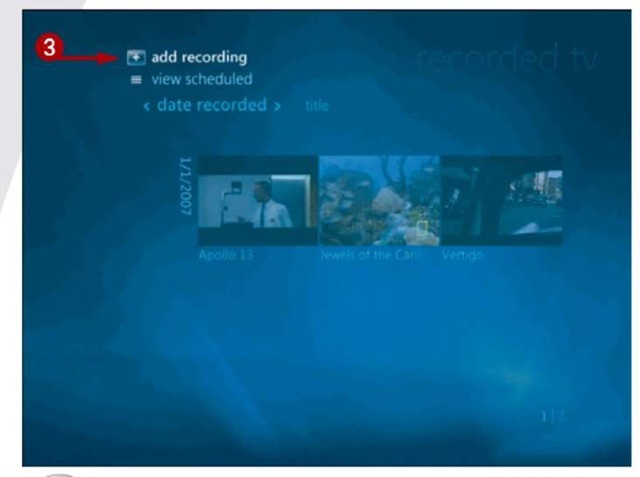
3 Klicka på Lägg till inspelning.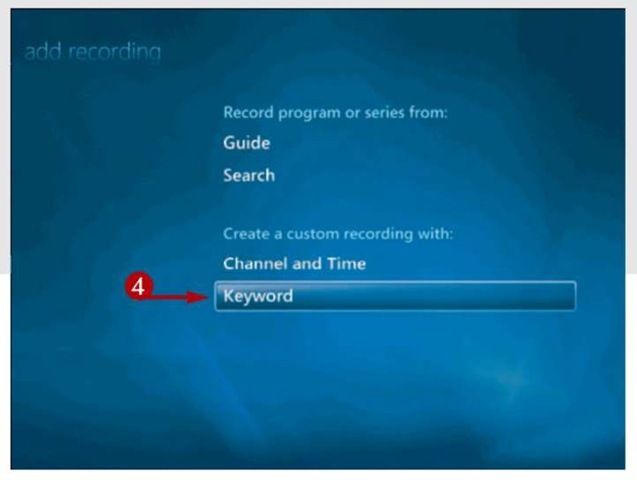
4 Klicka på nyckelord.
5 Klicka på den typ av nyckelord du vill använda — skådespelarens namn, regissörens namn, filmtitel, programtitel eller generiskt nyckelord.
Tips
Fler Alternativ!
om du vill ställa in inspelningsalternativ för en enskild show eller en serie bläddrar du till uppgifter på startskärmen för Windows Media Center och klickar på Inställningar. Klicka sedan på TV, klicka på inspelare och klicka på Inspelningsinställningar. På skärmen som visas kan du ange hur länge du vill behålla inspelningar, inspelningarnas kvalitetsnivå och så vidare.
när du ställer in Windows Media Center för att spela in ett program automatiskt kan du ange hur ofta programmet ska spelas in (varje gång det spelas eller bara en gång), typ av show (det vill säga endast första körning, första körning och omprogrammering eller endast liveshower) och en daglig inspelningsgräns (ingen gräns eller en gång per dag). Du anger också hur många avsnitt av programmet du vill behålla (ett antal du väljer mellan 1 och 10 eller så många som möjligt) och hur länge varje inspelning ska finnas kvar på hårddisken (tills du tar bort den, tills du tittar på den eller tills det behövs utrymme; alternativt kan du välja att bara spara de senaste inspelningarna).

6 Ange önskat nyckelord eller fras.
7 Klicka På Spara.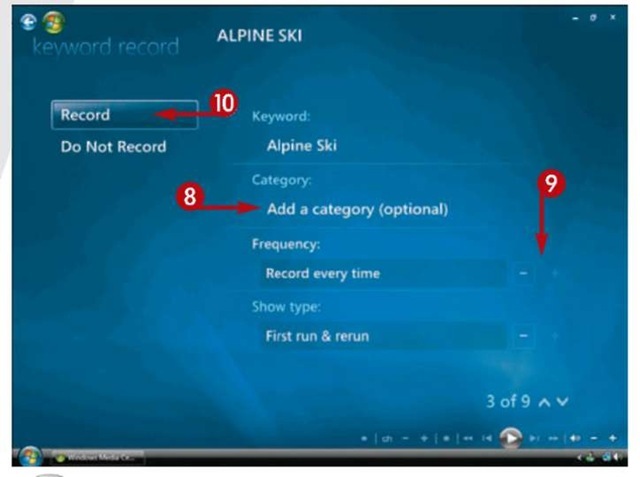
8 Om du vill kan du klicka på Lägg till en kategori och välja en kategori på skärmen som visas. (Detta säkerställer att Windows Media Center endast registrerar de program i den kategori du väljer.)
9 klicka på knapparna + eller – för att ange andra kriterier, t.ex. frekvens, visningstyp och så vidare.
10 Klicka På Spela In.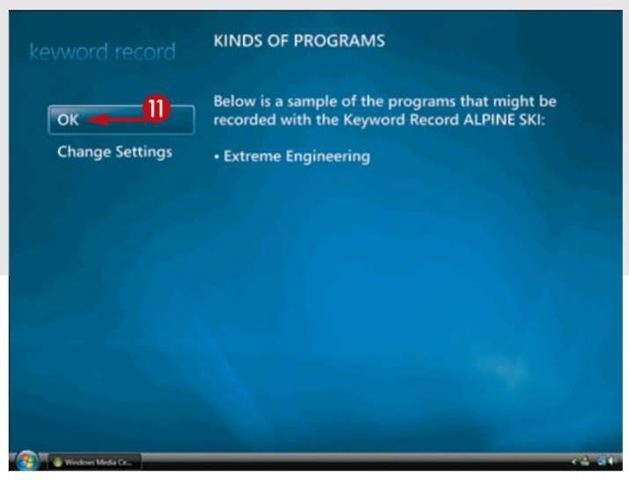
11 Klicka på OK.
12 Om du vill visa en lista över program som ska spelas in klickar du på Visa Schemalagd.
Windows Media Center visar en lista över program som är planerade att spelas in.
tips
fler alternativ!
om du vill spela in en viss kanal vid en viss tidpunkt klickar du på Kanal och tid på den inspelade TV-skärmen. Ange kanalen du vill spela in, ange hur ofta och när och ange hur länge Windows Media Center ska behålla inspelade filer.




